NTTドコモ向けのOSにAndroid OS 1.6(Dounut)を搭載したソニー・エリクソン・モバイルコミュニケーションズ製「docomo Smartphone Xperia(型番:SO-01B)」を紹介するレビューの第4回としては壁紙を作って設定してみます。その際にパソコンと連携するためにUSBマスストレージを利用すると便利なのでそちらも紹介します。せっかくXperiaスペシャルサイトがあるのにダウンロードできるのはパソコン用壁紙とスクリーンセイバーのみなんですよね。発売までにはXperia用の壁紙が用意されるのを期待していますよ!Xperia Fan SiteもオープンしてiPhoneとの比較記事やコミュニティも活発に投稿されているので参照してみてください~(。・ω・。)ノシ
- Xperia SO-01B レビューインデックス!スマートフォンを常用するにあたってのまとめ(memn0ck.com)
- @memn0ck_xperia(Twitter)
- Xperia Fan Site(Xperia Fan Site)
- @XperiaFanSite(Twitter)
- Xperia スペシャルサイト(SonyEricsson)
壁紙作成&設定
壁紙サイズとしては発売時においてはAndroid OS 1.6を採用しているのでホーム画面が3面あるため480×854ドットで横に半分づつずれるので最終的には960×854ドットになります。一部の噂では1440×960ドットという話も見たりしましたが縦横比としては設定時に1440×960ドットだと明らかに違うので960×854ドットでいいと思います。絵柄としては960×854ドットでいいと思うのですが,さらにロゴなどを入れる際にはホーム画面では上部のステータスバーの分で上15ドットくらいと下のアプリケーションバーの分で下65ドットくらいが隠れるので注意してください。ただし,ロック画面では下65ドット分は表示されるます。ちなみに,ステータスバーは28ドットあるのになぜかステータスバー分じゃないっぽいのが・・・。
イメージとしては以下の図のようになります。ホーム画面の3面とも綺麗に見えるようにするのはなかなか難しいです。さらに細かく言えば,これに4列4行のアイコン設置(アイコン枠は1コマ横120ドット×縦195ドットあたりかな)との絡みもあるので自分がどういったアイコンやウィジェットをホームに設置するかまで考えて作ると素晴らしいと思います。また,ホーム画面は横にならないので横表示の構図は考えなくていいのはWindows Mobileとかとは違うところですかね。壁紙のファイル形式はXperiaで表示できればいいのでJPEG/PNG/GIF/BMPのどれでもいいはずです。まぁ,普通にJPEGかPNGでいいんじゃないかと。
壁紙作成イメージ図。上30ドットおよび下50ドットになってるけどこれは誤記。というかはじめはステータスバーがキャプチャでは30ドットくらいあったのでそうなのかと思ったけどそれで作って実機で表示したらずれたので_| ̄|○
壁紙の設定の仕方は,ホーム画面で「メニューキー」→「壁紙」で行います。壁紙はプリセットされているものが「壁紙ギャラリー」で,自分で作ったり撮影したものが「カメラで撮影した画像」となります。また,Android OS 1.6なので「ライブ壁紙」には対応していません。また,自分で作るのは面倒だし普通に綺麗な景色とか動物がいいというような人は「Wallpaper & Background Browser」とか「allpapers」とかといったアプリケーションを導入すると手軽に壁紙を増やせます。たぶんXperiaの解像度にも対応してくれるかと。その他,普通にパソコン用の壁紙をダウンロードしてXperiaで壁紙設定時のトリミングをしてもいいと思います。壁紙は好きなものを設定するのがいいですからね!
USBマスストレージ
XperiaはUSBマスストレージに対応しています。前回のデータ移行時にはmicroSDカードを抜き差ししたりしていますが,XperiaはmicroSDカードの抜き差しがバッテリーを外さないとできないためかなり面倒です。そのためデータ移行時もデータの移動(コピー)はUSBマスストレージを利用したほうが便利でしょう。
USBマスストレージを利用するには、付属のmicroUSBケーブルを利用してパソコンに接続します。市販の普通のmicroUSBケーブル(Bタイプ)でも大丈夫でした。接続したらステータスバー(Xperiaのピクトエリアのこと)の部分を下にスライドさせるか,ホームで「メニューキー」→「通知」で通知画面を表示して「USB接続」をタッチして「マウント」をタッチするとパソコン側に外部ストレージとして認識されます。
USBマスストレージならドライバいらなかった気がしましたが,認識しない場合には別途ドライバをインストールしてください。たぶん,NTTドコモもしくはソニー・エリクソンがドライバを配布してくれるんじゃないかと。ついでに,FDBENCHでXperiaに装着したmicroSDカードの転送速度を測定してみましたが,製品版のXperiaに付属するmicroSDカードと同じものかわからないので参考までに。ポケゲさんによると「Media Go」を使った同期(転送)だと結構時間かかるみたいですね。でも,1051曲(5.77GB)を転送するのに1時間52分だとそんなもんか・・・。USBマスストレージによるマウントの仕方も動画で紹介されているので参考にしてみてください~
***** FDBENCH Ver 1.02 (C)2003-2007 ep82kazu *****
Drive E:\
Drive Size 100MBDisk Read Write RRead RWrite (KByte/s)
8019 11258 3181 15405 2234Copy 2k 32k 256k 10MB (Operations/min)
2065 3966 2898 1314 84Copy 2k 32k 256k 10MB (Kbyte/Sec)
4180 88 1036 3804 11791
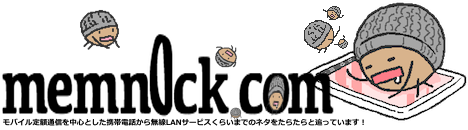
![[IMG] s_20100319_xperia_00.jpg](http://s.memn0ck.com/s_20100319_xperia_00.jpg)
![[IMG] s_20100319_xperia_01.png](http://s.memn0ck.com/s_20100319_xperia_01.png)
![[IMG] s_20100319_xperia_05.jpg](http://s.memn0ck.com/s_20100319_xperia_05.jpg)
![[IMG] s_20100319_xperia_06.jpg](http://s.memn0ck.com/s_20100319_xperia_06.jpg)
![[IMG] s_20100319_xperia_07.jpg](http://s.memn0ck.com/s_20100319_xperia_07.jpg)
![[IMG] s_20100319_xperia_08.jpg](http://s.memn0ck.com/s_20100319_xperia_08.jpg)
![[IMG] s_20100319_xperia_09.jpg](http://s.memn0ck.com/s_20100319_xperia_09.jpg)
![[IMG] s_20100319_xperia_10.jpg](http://s.memn0ck.com/s_20100319_xperia_10.jpg)
![[IMG] s_20100319_xperia_11.jpg](http://s.memn0ck.com/s_20100319_xperia_11.jpg)
![[IMG] s_20100319_xperia_12.jpg](http://s.memn0ck.com/s_20100319_xperia_12.jpg)
![[IMG] s_20100319_xperia_13.jpg](http://s.memn0ck.com/s_20100319_xperia_13.jpg)
![[IMG] s_20100319_xperia_14.jpg](http://s.memn0ck.com/s_20100319_xperia_14.jpg)
![[IMG] s_20100319_xperia_15.jpg](http://s.memn0ck.com/s_20100319_xperia_15.jpg)
![[IMG] s_20100319_xperia_16.jpg](http://s.memn0ck.com/s_20100319_xperia_16.jpg)
![[IMG] s_20100319_xperia_02.png](http://s.memn0ck.com/s_20100319_xperia_02.png)
![[IMG] s_20100319_xperia_17.jpg](http://s.memn0ck.com/s_20100319_xperia_17.jpg)
![[IMG] s_20100319_xperia_18.jpg](http://s.memn0ck.com/s_20100319_xperia_18.jpg)
![[IMG] s_20100319_xperia_19.jpg](http://s.memn0ck.com/s_20100319_xperia_19.jpg)
![[IMG] s_20100319_xperia_20.jpg](http://s.memn0ck.com/s_20100319_xperia_20.jpg)
![[IMG] s_20100319_xperia_21.jpg](http://s.memn0ck.com/s_20100319_xperia_21.jpg)
![[IMG] s_20100319_xperia_22.jpg](http://s.memn0ck.com/s_20100319_xperia_22.jpg)
![[IMG] s_20100319_xperia_23.jpg](http://s.memn0ck.com/s_20100319_xperia_23.jpg)
![[IMG] s_20100319_xperia_24.jpg](http://s.memn0ck.com/s_20100319_xperia_24.jpg)
![[IMG] s_20100319_xperia_25.jpg](http://s.memn0ck.com/s_20100319_xperia_25.jpg)
![[IMG] s_20100319_xperia_26.jpg](http://s.memn0ck.com/s_20100319_xperia_26.jpg)
![[IMG] s_20100319_xperia_27.jpg](http://s.memn0ck.com/s_20100319_xperia_27.jpg)
![[IMG] s_20100319_xperia_28.jpg](http://s.memn0ck.com/s_20100319_xperia_28.jpg)
![[IMG] s_20100319_xperia_03.jpg](http://s.memn0ck.com/s_20100319_xperia_03.jpg)
![[IMG] s_20100319_xperia_04.jpg](http://s.memn0ck.com/s_20100319_xperia_04.jpg)
こんにちは、始めまして。
xperiaのリポート毎回楽しみに見させていただいております。
どこのサイトよりも細かく毎日2~3回更新のチェックをしてたりします。
(^o^)
私もxperiaの発売が待ち遠しく毎日検索して新しい情報を探してます。
今回こちらで壁紙の情報を参考にして作ってみました。
サイズなどはこれで大丈夫か見ていただきたく書き込みさせていただきました。
お暇なときがありましたらぜひ、ご覧になってください。
(^o^)
では、しつれいいたしました。
今後も情報期待しています。
>>1 ダース・アッカンベーダーさん
はじめまして、こんばんは!
コメントどうもありがとうございますm(__)m
更新チェックをしていただいているとのことで、ここ数日は更新ができてなくてすみません。
他の方もいろいろ更新しているのでそちらもセットということでご容赦をw
Xperiaもいよいよ発売まで1週間を切りましたね!
いろいろと楽しみです~♪
また、壁紙も作成されたとのことでブログを拝見させていただきました。
サイズばっちりだと思います!試しに設定してみましたのでご参考までに。
アイコンとかがごちゃごちゃしててすみませんが(^_^;
http://s.memn0ck.com/20100325_xperia_97.png
http://s.memn0ck.com/20100325_xperia_98.png
http://s.memn0ck.com/20100325_xperia_99.png
今後ともどうぞよろしくお願いいたします。
ではでは。
こんにちはお世話になります。
うわぁー………ありがとうございます。
。・゚・(ノ∀`)・゚・。
なんかスクリーンまで撮ってくれて感動です。
いやいや、ゴチャゴチャしてるのは壁紙のせいですから。
やはり見たところシンプルなほうが見やすいですね。
サッカーコートが一番いいです。
いやーブログが細かいところまで説明してくれて毎回読むたびワクワクします。
フォルダ構成などはとても役立ちますね。
ほんとに、ありがたいです。
m(_ _)m
私も早速予約してきました。
ほんとに1週間切りましたね。
スマートフォンは初めてなのでほんとに楽しみですよ。
最後になりますが写真を当ブログでも使わせて貰ってよいでしょうか?
このページのリンクを張らせて頂きますことお許しくださいませ。
ありがとうございました。
(^o^)
>>3 ダース・アッカンベーダーさん
壁紙いただきましたw
こちらこそありがとうございます!
遅くなってすみませんが、写真を使っていただいても問題ありません。
リンクもしていただけるとのことでありがとうございますー。
逆にもし製品版でなにか違っていたりしたら教えていただけると幸いです(^^;
#ブログに書いていただいてコメントなりトラックバックなりいただけると嬉しいです。
では、良いエクスペリアライフをw
こんにちはお世話になります。
はい、ありがとうございます。
では一枚だけ頂戴いたします。
いよいよ発売ですね。
まず買ったらimoniと音声検索なるものを試してみたいと思います。
では、また。(^o^)